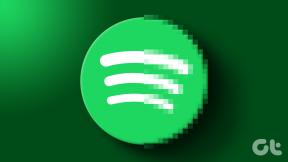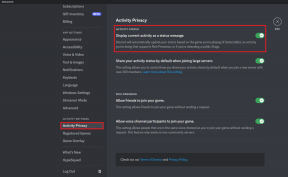Top 5 načinov za zmanjšanje velikosti fotografije v sistemu Windows
Miscellanea / / April 03, 2023
Večina spletnih storitev in spletnih mest omejuje velikost naložene slike. S pametnimi telefoni srednjega razreda in vodilnimi, ki imajo fotoaparate z veliko megapiksli, je zajemanje fotografij z velikimi datotekami samo po sebi umevno. Vendar niso vsi blagoslovljeni s takimi napravami in internetno pasovno širino. Torej lahko zmanjšajte velikost fotografije deliti ali naložiti, ne da bi pri tem prišlo do napake. Tu so najboljši načini za zmanjšanje velikosti fotografije v sistemu Windows.

Ali med nalaganjem ali deljenjem fotografije v spletu pogosto prejmete napako? Lahko je posledica velike velikosti datoteke. Velikost slike boste morali zmanjšati na obvladljivo raven. Na srečo uporabniki sistema Windows ne potrebujejo namenske programske opreme za obdelavo slik, kot je Photoshop, da bi zmanjšali velikost fotografij. Za opravljanje dela lahko preprosto uporabite vgrajena orodja.
1. Uporabite Microsoft Photos za zmanjšanje velikosti fotografije
Privzeta aplikacija Photos v sistemu Windows ima več funkcij za urejanje. Uporabite ga lahko tudi za zmanjšanje velikosti fotografije. Sledite spodnjim korakom.
Korak 1: Pritisnite bližnjico Windows + E, da odprete meni Windows Explorer v sistemu Windows.
2. korak: Poiščite mapo s slikami. Z desno miškino tipko kliknite sliko, izberite Odpri z in v podmeniju izberite aplikacijo Fotografije.

3. korak: Kliknite meni s tremi vodoravnimi pikami na vrhu in izberite Spremeni velikost.

4. korak: V aplikaciji Photos smo odprli 12 MB veliko sliko, ki je s privzetimi nastavitvami zmanjšala velikost na samo 3,1 MB.
5. korak: Uporabite drsnik za kakovost, da dodatno zmanjšate velikost fotografije. V istem meniju lahko spremenite širino in višino slike. Pritisnite Shrani.

Shranite stisnjeno sliko na želeno mesto v aplikaciji Windows Explorer.
2. Uporabite Microsoft Paint za stiskanje fotografije
Microsoft je popolnoma preoblikoval privzeto Aplikacija Paint v sistemu Windows. Z aplikacijo Paint lahko preprosto spremenite velikost in stisnete fotografije. Evo kako.
Korak 1: Pritisnite bližnjico Windows + E, da odprete Windows Explorer. Pobrskajte po slikah, z desno miškino tipko kliknite fotografijo, izberite Odpri z in v podmeniju izberite Barvanje.

2. korak: Kliknite možnost Spremeni velikost na vrhu ali pa pritisnite bližnjico Control+W.

3. korak: Velikost fotografije lahko spremenite tako, da prilagodite odstotek ali slikovne pike. Po tem kliknite V redu, da preverite delovanje zmanjšane slikovne datoteke.

4. korak: Pritisnite gumb Shrani in preverite zmanjšano velikost datoteke v spodnji vrstici.

5. korak: Kliknite Datoteka na vrhu in razširite meni Shrani kot.

6. korak: Izberite želeno vrsto datoteke, pod katero želite shraniti svojo sliko in jo izvoziti v ustrezno mapo v računalniku.
3. Uporabite PowerToys za stiskanje fotografije
Microsoft ponuja programsko opremo PowerToys, ki ima več orodij za izboljšanje vaše produktivnosti. Če želite zmanjšati velikost datoteke na več fotografijah hkrati, priporočamo, da uporabite PowerToys.
Korak 1: Namestite PowerToys iz trgovine Microsoft Store v sistemu Windows.
Prenesite Microsoft PowerToys v sistemu Windows
2. korak: Odprite PowerToys in v levi stranski vrstici izberite Image Resizer. Vklopite preklop poleg možnosti »Omogoči spreminjanje velikosti slik«.
3. korak: Preverite privzete prednastavljene velikosti, ki jih je mogoče uporabiti v urejevalniku. Dodate lahko novo velikost ali uredite obstoječe.

4. korak: Zaženite Windows Explorer s pritiskom na bližnjico Windows + E in izberite več slik.
5. korak: Z desno tipko miške kliknite nanje in v kontekstnem meniju izberite Spremeni velikost slik.

6. korak: V zgornjem meniju izberite ustrezno prednastavitev velikosti, omogočite ali onemogočite potrebne možnosti glede usmerjenosti in kliknite Spremeni velikost.

To bo paketno pretvorilo vse te fotografije v manjše slike po vaši izbiri.
4. Uporabite aplikacije tretjih oseb za stiskanje fotografije
V sistemu Windows ni suše aplikacij za urejanje fotografij tretjih oseb. Med njimi po bogatih možnostih urejanja izstopa PhotoScape X. Tukaj je opisano, kako uporabiti PhotoScape X za zmanjšanje velikosti fotografije v sistemu Windows.
Korak 1: Namestite PhotoScape X iz trgovine Microsoft Store.
Prenesite PhotoScape X v sistem Windows
2. korak: Odprite PhotoScape X in izberite pot v stranski vrstici.
3. korak: Povlecite in spustite slike v prazno območje urejevalnika.

4. korak: V meniju, ki se odpre v zgornjem desnem kotu, kliknite Spremeni velikost in spremenite širino in višino slike. Pritisnite Uporabi.

5. korak: Pritisnite bližnjico Ctrl + S, da odprete meni Shrani. Za zmanjšanje velikosti slike uporabite drsnik za kakovost JPEG. Kliknite Shrani.

Čeprav je PhotoScape X brezplačen za uporabo, so nekatere funkcije urejanja zaklenjene za plačljivim zidom. Za različico Pro morate plačati 39,99 USD.
5. Stisnite fotografije s spletnimi orodji
Za zmanjšanje velikosti fotografij v sistemu Windows lahko uporabite tudi spletna orodja. Vendar bodite previdni pri uporabi spletnih orodij, saj lahko spletna mesta shranijo kopijo slike, ki jo naložite. Priporočamo, da na ta spletna mesta ne nalagate zaupnih slik in se držite orodij brez povezave za stiskanje zasebnih fotografij v sistemu Windows.
Korak 1: Obiščite ReduceImages na spletu.
Označite ReduceImages
2. korak: Spustite svoje slike ali jih prebrskajte v računalniku.

3. korak: Zmanjšajte kakovost JPG in pritisnite Resize Image. Morda bo trajalo nekaj časa, da spletno mesto zmanjša velikost slike.

4. korak: Preverite zmanjšano velikost slike in kliknite Prenesi sliko. Uvozili smo 12 MB veliko sliko in dobili stisnjeno samo 1,08 MB.

Orodje je brezplačno za uporabo. Če želite množično urejati in odstraniti oglase, se naročite na mesečni paket, ki se začne pri 3,99 USD.
Stisnite slike v sistemu Windows
Večina bi morala biti popolnoma v redu z aplikacijo Microsoft Photos v sistemu Windows. Če želite spremeniti velikost več slik hkrati, uporabite PowerToys. Aplikacije, kot je PhotoScape X, so primerne za tiste, ki želijo spreminjati velikost in urejati slike z več orodji.
Nazadnje posodobljeno 16. marca 2023
Zgornji članek lahko vsebuje pridružene povezave, ki pomagajo pri podpori Guiding Tech. Vendar to ne vpliva na našo uredniško integriteto. Vsebina ostaja nepristranska in verodostojna.
Napisal
Parth Shah
Parth je prej delal pri EOTO.tech in pokrival tehnološke novice. Trenutno je samostojni poklic pri Guiding Tech, kjer piše o primerjavi aplikacij, vadnicah, nasvetih in trikih za programsko opremo ter se poglablja v platforme iOS, Android, macOS in Windows.